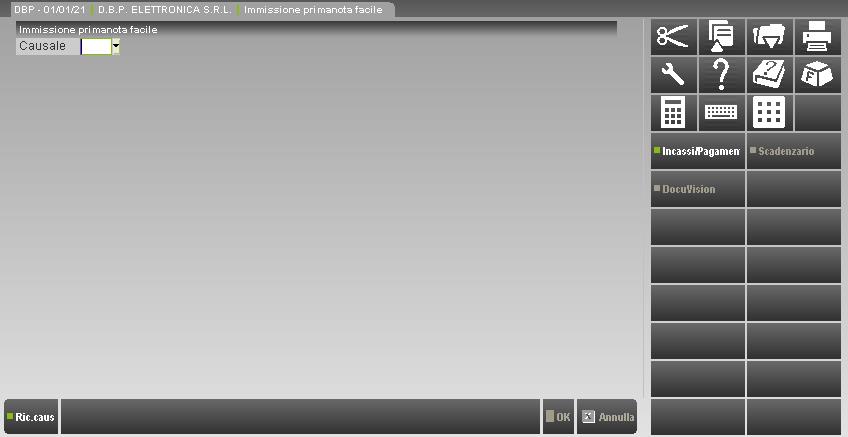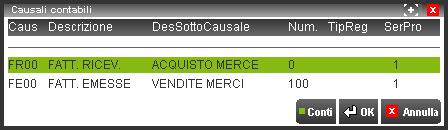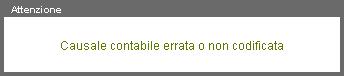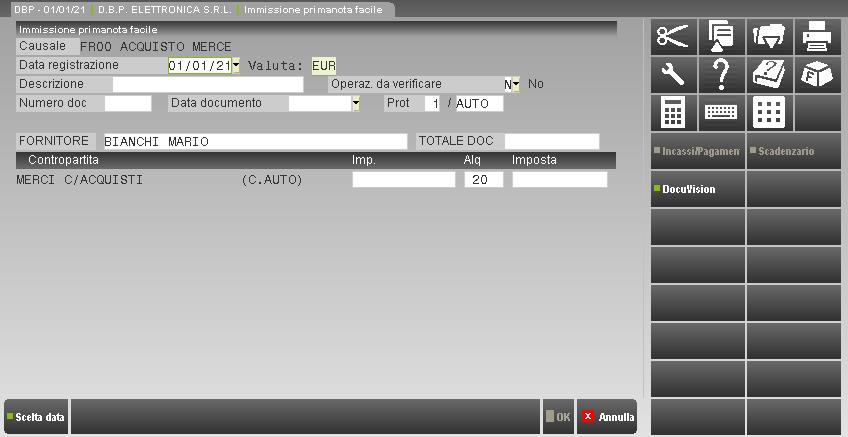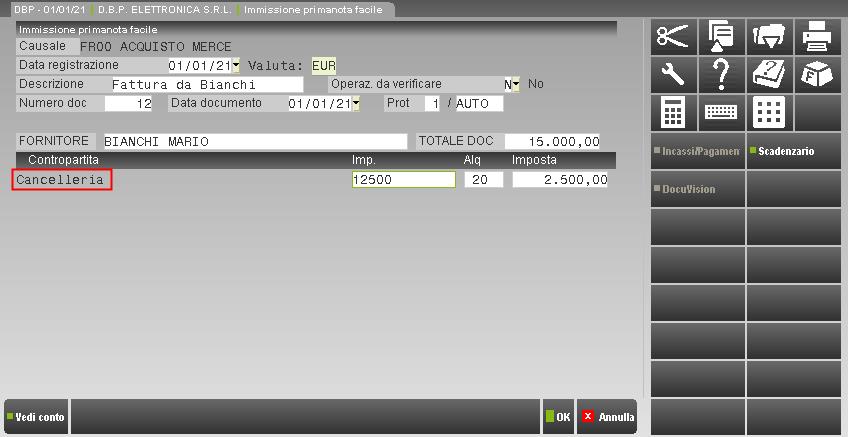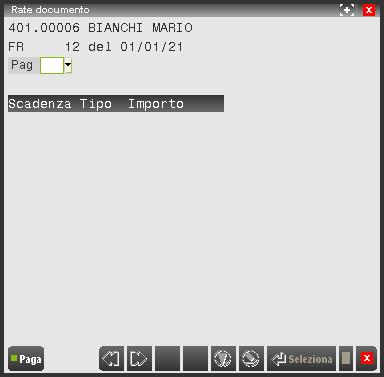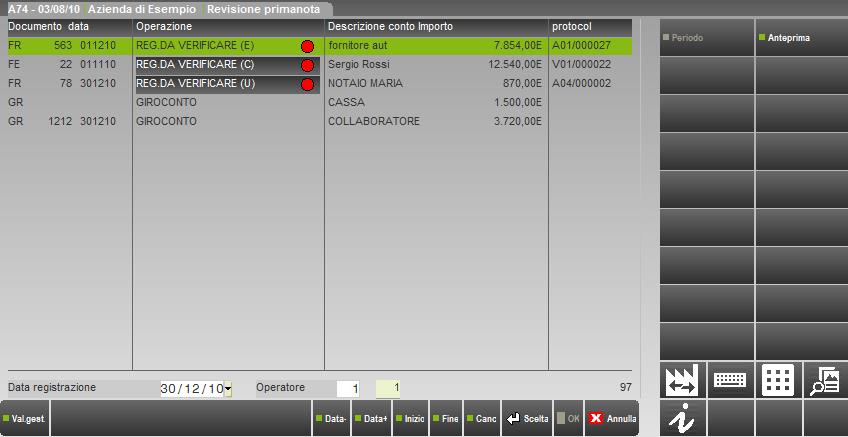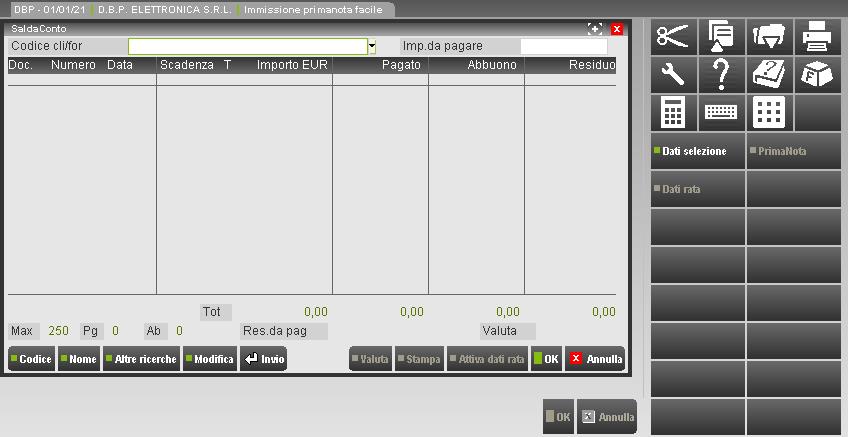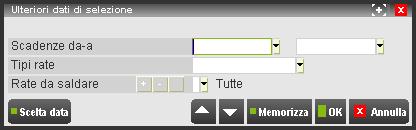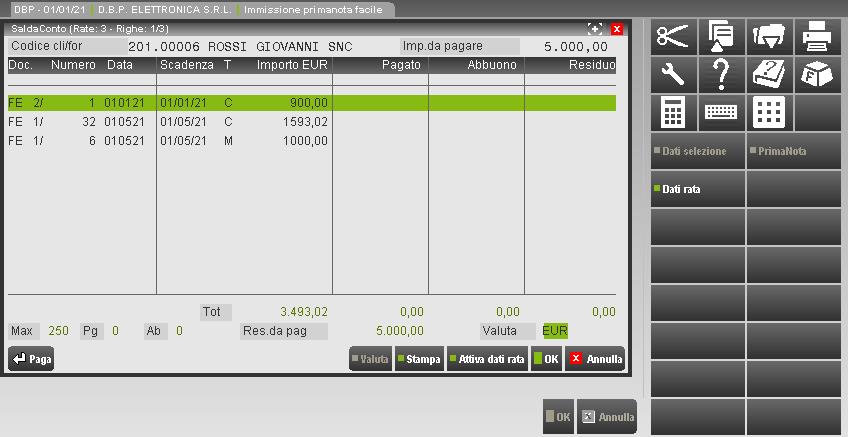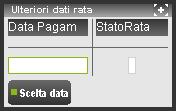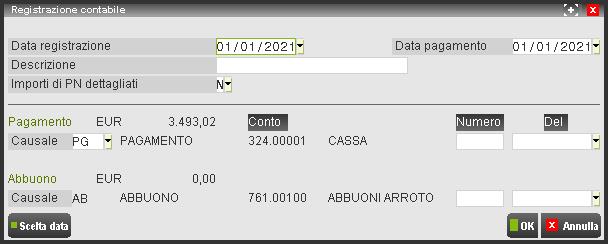IMMISSIONE PRIMANOTA FACILE
Questa funzione guida l’utente non prettamente competente in materia contabile alla registrazione delle diverse operazioni contabili, sia quelle che generano rate di scadenzario (fatture, note di credito, ecc.) sia quelle che non ne generano (versamenti, prelievi).
NOTA BENE: il programma gestisce solo registrazioni contabili in valuta di gestione dell’azienda.
CAUSALE – Codice della sottocausale che consente, sulla base degli automatismi associati, l’inserimento della relativa registrazione.
Il comando Ric.caus [F2] apre una videata con l’elenco delle sottocausali abilitate alla gestione della Primanota facile.
Per ognuna di queste, tramite il comando Conti [F2], è possibile visionare quali sono i conti che verranno movimentati in caso venga utilizzata la sottocausale in cui si è posizionati, e per ogni conto il relativo segno contabile (Dare/Avere) che lo caratterizza.
Se viene indicata una sottocausale non abilitata alla gestione della Primanota facile, la procedura segnala:
Una volta selezionata la sottocausale di interesse tra quelle abilitate, viene aperta la maschera di immissione dei dati della registrazione contabile.
CAUSALE – Campo non editabile in cui è riportata la sigla e la descrizione della sottocausale prescelta.
DATA REGISTRAZIONE – Data del documento da inserire nella forma GG.MM.AA. L’anno deve essere compreso entro i limiti dell’anno contabile. Il dato proposto è la data con cui il terminale ha avuto accesso all’installazione, ma può essere variato dall’utente.
DESCRIZIONE – Descrizione dell’operazione che verrà stampata o visualizzata in fase di revisione.
OPERAZ. DA VERIFICARE – Se impostato a “S” consente di marcare la registrazione con la dicitura “DA VERIFICARE”, per evidenziare il fatto che tale operazione potrebbe non essere propriamente corretta e quindi risulta necessaria un ulteriore controllo. Questo campo non è accessibile nel caso in cui il parametro “Marca op.cont. DA VERIFICARE” presente nei dati di Primanota facile della sottocausale sia impostato a “S”.
NUMERO DOC – Numero del documento. Il dato è obbligatorio per le fatture e per le note di credito. Per le fatture emesse viene proposta la dicitura “AUTO” per utilizzare la numerazione automatica progressiva della registrazione. Per i documenti che riguardano i registri acquisti/vendite il campo consente di inserire, a scorrimento, fino a 16 caratteri alfanumerici (sono inclusi anche i caratteri “/”, “-“, “_”, “.”). All’uscita dal campo, la procedura riporta in visualizzazione i primi sei caratteri numerici partendo da destra. Il programma verifica la presenza di almeno un codice numerico. Per visualizzare il “numero documento” completo, quindi comprensivo anche dei caratteri alfabetici, è sufficiente riposizionarsi sul campo stesso e spostarsi con il cursore.
DATA DOCUMENTO – Data del documento da inserire nella forma GG.MM.AA. E’ un dato obbligatorio.
PROT – Sezionale e numero di protocollo del documento. Sono campi editabili solo nel caso in cui il parametro “Protocol.Iva auto/richiedi” presente nei dati di Primanota facile della sottocausale sia impostato a “R” (Richiedi) o “V” (Vuoto). E’ attivo il tasto funzione Sezionali[F4] che consente di visualizzare/scegliere tra i sezionali presenti nei numeratori.
FORNITORE/CLIENTE – Ragione sociale del fornitore o del cliente coinvolto nella registrazione. Se nei conti definiti per la sottocausale è stato specificato un codice costituito anche dal carattere speciale ‘?’ (ad esempio 401.????? Fornitori), in fase di registrazione la procedura richiederà obbligatoriamente la specifica di un codice completo. In caso contrario il campo non è editabile.
TOTALE DOC – Importo totale del documento.
Per le aziende che hanno abilitato in Anagrafica Azienda – Configurazione moduli – DOCUVISION il parametro “Gestione completa” è disponibile nella testata della registrazione il pulsante Acquisisci [F8] per associare un documento di Docuvision alla registrazione contabile. Quando uno o più documenti sono già collegati all’archivio il pulsante prende il nome di Allegati. Per ulteriori informazioni si rimanda al capitolo Docuvision – GESTIONE DOCUMENTO.
IMP – Importo della riga contabile. Se nei dati di Primanota facile della sottocausale è stata indicata una specifica aliquota/esenzione, l’imponibile verrà automaticamente calcolato da procedura appena l’utente accede al campo. Tale valore può essere modificato.
ALQ – Aliquota Iva/esenzione a cui è soggetta la riga contabile. Se dati di Primanota facile della sottocausale è stata indicata una specifica aliquota/esenzione questa verrà automaticamente riportata in registrazione, con la possibilità di essere variata.
IMPOSTA – Valore dell’imposta calcolato in funzione dell’aliquota e dell’imponibile. L’importo è sempre espresso in valore assoluto; per determinarne il segno occorre agire sul segno contabile della registrazione.
Nei campi di sola visualizzazione del cliente/fornitore e della contropartita è indicata la descrizione del conto che caratterizza la registrazione stessa. Se nei dati di Primanota facile sono state riportate descrizioni differenti (nel campo “Descriz.PRN facile), queste sono prioritarie e verranno visualizzate al posto di quelle presenti nell’anagrafica del conto.
Con il comando di campo Vedi conto [F5] abilitato quando si è posizionati nel campo dell’imponibile è possibile visionare il conto che verrà effettivamente memorizzato nella registrazione contabile (nell’esempio: in fase di emissione della fattura la contropartita visualizzata è “Cancelleria”, ma il conto che verrà movimentato sarà “Merci c/acquisti”).
Discorso analogo nel caso sia stato indicato nella videata dei dati di Primanota facile della sottocausale di voler visualizzare la contropartita specificata nell’anagrafica cliente/fornitore.
Se in fase di registrazione non c’è quadratura tra Dare/Avere, alla conferma appare un messaggio non bloccante che avvisa l’utente della presenza di uno sbilanciamento:
Tramite il pulsante Scadenzario [F7] o con un primo [F10], si apre la maschera relativa alle rate del documento:
PAG – Codice del pagamento utilizzato.
NOTA BENE: tale videata risulta attiva solo nel caso in cui sia gestito lo scadenzario.
Una volta confermata la registrazione, questa può essere revisionata dalla voce di menù Contabilità – REVISIONE PRIMAN OTA.
Se stata compilata correttamente non mostrerà alcuna differenza rispetto alle registrazioni effettuate da IMMISSIONE PRIMANOTA; nel caso in cui invece presenti alcune inesattezze, oppure l’utente ne ha richiesto volutamente la revisione, la scrittura viene marcata dalla dicitura “DA VERIFICARE”.
In particolare:
******REG. DA VERIFICARE *****E = l’operazione presenta Errori (ad esempio mancata quadratura Dare/Avere).
******REG. DA VERIFICARE *****U = in fase di registrazione l’Utente ha impostato il parametro “Operaz.da verificare” a “S”.
******REG. DA VERIFICARE *****C= dai parametri di Primanota facile della sottoCausale si è impostato il parametro “Marca op.cont. DA VERIFICARE” a “S”.
Se l’azienda ha attivo lo scadenzario, nella videata principale è attivo il pulsante Incassi/pagamenti [F5] che richiama la funzione per eseguire pagamenti/abbuoni sui clienti/fornitori generando automaticamente le relative operazioni contabili:
CODICE CLI/FOR – Codice del cliente/fornitore su cui eseguire i pagamenti/abbuoni. E’ un campo obbligatorio. Sono attivi i comandi di campo:
Codice [F2] = Consente di ricercare il conto del cliente/fornitore consultando l’intero Piano dei conti.
Nome [F3] = Visiona tutti i clienti/fornitori codificati nel Piano dei conti ordinati alfabeticamente per nome.
Altre ricerche [F4] = Permette di impostare ricerche mirate per individuare il conto di interesse.
Modifica [Sh+F4] = Specificando il conto di un cliente/fornitore consente di accedere alla relativa anagrafica.
IMP. DA PAGARE – Importo da pagare (campo facoltativo). Sono ammessi solo valori positivi indipendentemente dal fatto che si eseguano pagamenti di debiti o incassi di crediti.
Nella videata è attivo il pulsante Dati selezione [F5] che apre la maschera seguente:
SCADENZE DA-A – Data scadenza delle rate a cui si vuole limitare la selezione. "DA" = A partire dalla data; "A" = Fino alla data.
TIPI RATE – Tipologia dei pagamenti delle rate a cui si vuole limitare la selezione. Per i fornitori se non si immette alcuna tipologia di pagamento vengono selezionate tutte le rate indipendentemente dalla tipologia. Per i clienti vengono escluse le rate degli effetti (R = Ricevuta bancaria; B = Bonifico; V = Mav; A = Rid-Addebito c/c; T = Tratta) in quanto, la loro emissione, viene gestita da apposite funzioni. Per poterle includere nelle selezioni occorre specificarle in questo campo; si possono indicare più tipologie contemporaneamente (Esempio: inserendo MX sono selezionate tutte le rimesse di tipo "M" ed "X").
RATE DA SALDARE – Tipo di rate da selezionare per eseguire i pagamenti e/o gli abbuoni.
" " = Tutte. Vengono selezionate contemporaneamente sia le rate con importi positivi che quelle con importi negativi. Si ricorda che le rate positive rappresentano i crediti clienti o i debiti fornitori, mentre le rate negative rappresentano i debiti clienti o i crediti fornitori.
"+" =+ Debiti For/Crediti Cli. Inserendo il carattere "+" vengono selezionati i crediti clienti o i debiti fornitori (vengono selezionate solo le rate con importi positivi).
"–" = - Crediti For/Debiti Cli. Inserendo il carattere "–" si saldano i debiti clienti o i crediti fornitori (vengono selezionate solo le rate con importi negativi).
Le selezioni impostate possono essere memorizzate tramite il comando Memorizza [F4].
Alla conferma della videata principale il programma mostra, per il cliente/fornitore specificato, tutte le rate che soddisfano le eventuali selezioni immesse e che devono ancora essere pagate.
Fino a quando non si è selezionata una specifica rata da pagare è attivo il pulsante Dati rata [F6] che consente di inserire la data pagamento e il relativo stato. Se compilati questi dati verranno considerati dal programma in fase di generazione dello scadenzario e in particolare per la generazione della rata di pagamento.
DATA PAGAM. – Data dell'avvenuto pagamento che verrà riportata in automatico dal programma nella rata del pagamento. Nel caso in cui il campo non sia compilato, il programma assume come data pagamento (visualizzabile nel dettaglio della rata di pagamento nello scadenzario) quella inserita nel campo "Data pagamento" presente nella videata di "Generazione della registrazione contabile".
TIPO RATA – Tipologia di pagamento con cui verrà generata la rata di pagamento in scadenzario. Se il campo non viene compilato, il programma, nella generazione della rata mantiene la stessa tipologia di pagamento che ha dato origine alla scadenza.
STATO RATA – Stato che verrà attribuito alla rata di pagamento dopo aver generato la registrazione contabile. Se il campo non viene compilato il programma assume in automatico il valore "P" (Pagato).
Per pagare una rata è sufficiente posizionarsi sulla riga di interesse e premere il comando “Paga” [Invio]; la procedura automaticamente proporrà l’intero importo della rata nella colonna “Pagato”. L’utente potrà variare tale dato, ma solo in diminuzione. Inserendo un valore inferiore, la differenza viene automaticamente riportata nella colonna “Abbuono”. Nel caso questo non sia stato pattuito, occorre cancellare tale valore dalla colonna dell’abbuono; la procedura considererà la differenza come residuo ancora da pagare.
Se nella videata precedente era stato specificato un importo da pagare, alla conferma dell’operazione di pagamento il programma controlla se il totale delle rate che si intendono pagare è uguale all'importo immesso; in caso di differenza questa viene evidenziata con un messaggio non bloccante:
Selezionate le rate, alla conferma della videata, la procedura ne apre una successiva nella quale specificare tutti i dati richiesti per la generazione della relativa scrittura contabile di pagamento e/o di abbuono:
DATA REGISTRAZIONE – Data della registrazione contabile con cui si vogliono memorizzare in Primanota i pagamenti/abbuoni effettuati. Viene proposta la data con la quale il terminale ha avuto accesso alla procedura.
DATA PAGAMENTO – Data in cui sono stati effettuati i pagamenti/abbuoni. Viene proposta la data con la quale il terminale ha avuto accesso alla procedura.
DESCRIZIONE – Descrizione da riportare nella testata delle registrazioni contabili dei pagamenti/abbuoni.
IMPORTI DI PN DETTAGLIATI – Parametro che permette di scegliere come riportare in Primanota le registrazioni contabili dei pagamenti/abbuoni sul conto cliente/fornitore. Alla conferma dell'operazione questo parametro viene memorizzato per singolo operatore per essere riproposto automaticamente nelle operazioni successive. Sono accettati i seguenti valori:
N = Vengono riportati i totali degli importi pagati/abbuonati.
S = I vari importi pagati/abbuonati vengono riportati dettagliatamente. Nella relativa descrizione di riga viene riportato anche il riferimento del documento pagato/ abbuonato. Questa modalità di registrazione è attiva SOLO se si opera con la valuta di gestione in quanto in Primanota NON è possibile inserire più volte lo stesso Cliente/Fornitore in una registrazione in doppia valuta.
NOTA BENE: per ogni operazione, in base alla scelta fatta, sarà possibile eseguire pagamenti/abbuoni per un massimo di 250 rate se la registrazione viene fatta per totale, mentre se viene eseguita in modo dettagliato il limite scende a 125. Durante l'operatività dei pagamenti/abbuoni viene effettuato il relativo controllo, inoltre nel piede della "videata operativa" vengono visualizzati i contatori che evidenziano il numero dei pagamenti/abbuoni eseguiti ed il relativo limite. Si fa notare che nella videata "Registrazione contabile" tutte le volte che viene variata la tipologia di registrazione viene variato anche il relativo limite.
SEZIONE PAGAMENTO
CAUSALE – Causale/sottocausale da assegnare all'operazione contabile del pagamento. Il dato proposto è la causale "PG". Sono ammesse anche le seguenti causali: “AC”, “ED”, “GR”, “PV” e quelle codificate in tabella dall'utente (dal codice 31), e le sottocausali abilitate per il Saldaconto. Una volta indicata la causale/sottocausale, accanto verrà visualizzato il relativo conto a cui girare l’importo pagato dal cliente/fornitore (viene riportato quello definito nei conti della causale/sottocausale in questione).
NUMERO – Numero del documento da assegnare all'operazione contabile del pagamento.
DEL – Data del documento da assegnare all'operazione contabile del pagamento.
SEZIONE ABBUONO
CAUSALE – Causale da assegnare all'operazione contabile dell'abbuono. La procedura ammette solo la causale “AB”.
NUMERO – Numero del documento da assegnare all'operazione contabile dell'abbuono.
DEL – Data del documento da assegnare all'operazione contabile dell'abbuono.
Confermando la videata con il comando [F10], verranno eseguite le operazioni contabili del pagamento e dell'abbuono; successivamente la procedura si posizionerà nella videata iniziale su cui sarà attivato il pulsante Primanota [ShF5] per poter revisionare le operazioni generate.